Connexion à la Console
Avant de pouvoir faire quoi que ce soit dans Workspace ONE UEM, vous devez d'abord vous connecter à la console.
Pour pouvoir vous connecter à Workspace ONE UEM Console, vous devez disposer de l'URL d'environnement et d'identifiants de connexion. La provenance de ces informations dépend de votre type de déploiement.
- Déploiement SaaS – Votre responsable de compte vous fournira l'URL de votre environnement ainsi que votre nom d'utilisateur/mot de passe. L'URL n'est pas personnalisable et se présente généralement sous la forme suivante : awmdm.com.
- Sur site – L'URL pour les déploiements sur site est personnalisable et se présente sous la forme suivante : awmdm.<MonEntreprise>.com.
Votre responsable de compte vous fournit des identifiants de configuration initiale pour votre environnement. Les administrateurs responsables de la création de comptes supplémentaires visant à déléguer les responsabilités de gestion peuvent également créer et distribuer des identifiants pour leur environnement.
Une fois l'URL d'environnement de la console est chargée par votre navigateur, vous pouvez vous connecter à l'aide du Nom d'utilisateur et du Mot de passe fourni par votre administrateur Workspace ONE UEM.

- Entrez votre nom d'utilisateur.
- La Workspace ONE UEM Console enregistre le nom d'utilisateur et le type d'utilisateur (SAML ou non-SAML) dans le cache du navigateur.
- Si l'utilisateur ou l'administrateur SAML est dirigé vers la connexion SAML.
- Si l'utilisateur ou l'administrateur non SAML doit saisir un mot de passe.
- Si la case à cocher Se souvenir de moi est activée, le champ Nom d'utilisateur est pré-rempli avec le dernier utilisateur connecté à l'URL de votre environnement.
- La Workspace ONE UEM Console enregistre le nom d'utilisateur et le type d'utilisateur (SAML ou non-SAML) dans le cache du navigateur.
- Saisissez votre Mot de passe.
- Si vous vous connectez pour la première fois, vous êtes invité à saisir le mot de passe de connexion. Saisissez-le pour continuer.
- Si vous vous êtes connecté auparavant et que vous autorisez votre navigateur par défaut à mémoriser les noms d'utilisateur et les mots de passe, la zone de texte Mot de passe se remplit automatiquement avec le mot de passe enregistré dans le cache du navigateur.
- Sélectionnez le bouton Connexion.
- Votre page d'accueil par défaut (qui est personnalisable) s'ouvre après la connexion. Découvrez comment personnaliser votre écran d'accueil en accédant à la section intitulée Menu d'en-tête dans la console d'administration.
Expiration du mot de passe
Les administrateurs de base sont avertis par e-mail 5 jours avant que leur mot de passe expire, avec une autre notification par e-mail le jour précédent. Les administrateurs sur site peuvent modifier cette période de 5 jours par défaut en accédant à Groupes et paramètres > Tous les paramètres > Administrateur > Sécurité de la console > Mots de passe dans le groupe organisationnel global. Les administrateurs SaaS dédiés doivent contacter le support pour apporter des modifications à ce paramètre.
Vous pouvez créer une notification d'expiration de mot de passe personnalisée pour vos administrateurs en accédant à Groupes et paramètres > Tous les paramètres > Terminaux et utilisateurs > Général > Modèle de message et en sélectionnant « Administrateur » comme Catégorie et « Notification d'expiration du mot de passe administrateur » comme Type.
Pour plus d'informations sur les paramètres du mot de passe utilisateur d'enrôlement, qui sont gérés séparément des mots de passe de la console administrateur, reportez-vous à la page des paramètres système en accédant à Groupes et paramètres > Tous les paramètres > Terminaux et utilisateurs > Général > Mots de passe.
Délais d'expiration et déconnexions de session
Workspace ONE UEM Console vous déconnecte dans deux scénarios de base.
- Déconnexion explicite (y compris la fermeture du navigateur).
- Si vous avez configuré votre navigateur par défaut pour qu'il mémorise votre nom d'utilisateur et votre mot de passe, lors de la prochaine connexion, le navigateur préremplira la zone de texte Nom d'utilisateur avec le dernier nom d'utilisateur utilisé pour se connecter.
- Si vous avez configuré votre navigateur pour oublier les noms d'utilisateur et les mots de passe, le nom d'utilisateur et le type d'utilisateur (SAML/non-SAML) sont effacés du cache du navigateur.
- Délai d'expiration de session résultant d'une session inactive pendant une période supérieure au nombre de minutes configuré dans la limite Délai d'expiration de session forcée ou l'option Délai d'expiration de session inactive, toutes deux dans les Paramètres de gestion de session (ce délai inclut les problèmes d'équilibrage de charge).
- Les utilisateurs non-SAML se reconnectent en utilisant un nom d'utilisateur enregistré et en sélectionnant le bouton Connexion.
- Les utilisateurs SAML peuvent se reconnecter à la console sans aucun clic.
Le dépannage avancé implique souvent l'ouverture de plusieurs sessions sous le même compte administrateur, soit plusieurs onglets dans le même navigateur, soit des connexions sur plusieurs terminaux. Ce scénario signifie l'activation de l'option Autoriser les sessions multiples dans les Paramètres de gestion de session. Afin de favoriser de telles sessions de dépannage, tout en conservant un niveau de sécurité minimal, les règles suivantes s'appliquent.
- Toutes les sessions d'administration actives, qu'elles se trouvent sur plusieurs onglets de navigateur ou sur plusieurs terminaux, sont prolongées tant qu'une de ces sessions est activement conservée.
- Toutes les sessions peuvent rester actives. Cependant, si un laps de temps dépasse le nombre de minutes configuré dans l'option Délai d'expiration de session inactive dans les Paramètres de gestion de session pour toutes les sessions d'administration, toutes les sessions associées à ce compte d'administrateur sont terminées.
Si vous effectuez ce type de dépannage avancé qui nécessite plusieurs sessions actives, envisagez de configurer les Paramètres d'actions restreintes.
Verrouillages de connexion
Les administrateurs système et administrateurs AirWatch peuvent configurer le nombre maximal de tentatives de connexion non valides avant que les administrateurs ne soient déconnectés de force de la console en accédant à Groupes et paramètres > Tous les paramètres > Admin > Sécurité de la console > Mots de passe.
Vous êtes déconnecté de la console UEM dans deux scénarios : 1) lorsque vous effectuez un nombre de tentatives de connexion infructueuses supérieur au nombre maximal de tentatives de connexion non valides et 2) lorsque vous répondez de manière incorrecte à trois reprises à la question de récupération du mot de passe en essayant de réinitialiser votre mot de passe.
En pareil cas, vous devez soit réinitialiser votre mot de passe en utilisant le lien de dépannage de la page de connexion, soit demander à un autre administrateur de débloquer votre compte à l'aide de l'affichage en liste d'administrateur. Vous recevez une notification par e-mail lorsque votre compte est verrouillé et lorsqu'il est déverrouillé.
Rechercher des événements de verrouillage du compte console
Lorsque les comptes d'administrateur de base sont verrouillés ou déverrouillés dans Workspace ONE UEM, un événement de console est généré. Les deux événements génèrent un événement de journalisation de niveau 5 (avertissement). En plus de consulter l'historique de connexion de base directement depuis les paramètres de compte, vous pouvez rechercher des verrouillages de compte d'administrateur ou déverrouiller des événements de console en procédant comme suit.
-
Accédez à Surveillance > Rapports et analyses > Événements > Événements de la console.
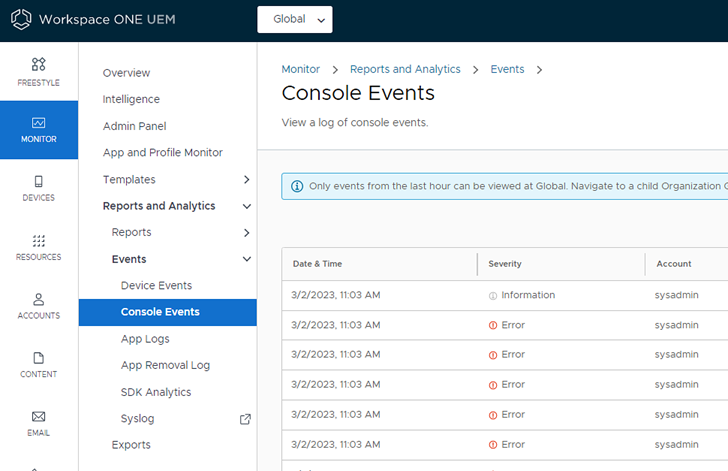
-
Sélectionnez « Avertissement et plus » dans le filtre déroulant Gravité situé en haut de liste des Événements de la console.
- Sélectionnez « Connexion » dans le filtre déroulant Catégorie.
- Sélectionnez « Administration » dans le filtre déroulant Module.
- Appliquez les filtres supplémentaires de votre choix, notamment la Plage de dates.
Gérer les paramètres du compte

Les administrateurs de Workspace ONE UEM disposent de paramètres de compte spécifiques à la console vous permettant de configurer les informations de contact de l'utilisateur, les préférences de notification, l'historique de connexion et la configuration de sécurité, notamment la récupération du mot de passe.
Gérer les paramètres du compte : Utilisateur
Assurez-vous que vous pouvez être joint en entrant vos informations personnelles dans l'onglet Utilisateur, notamment votre adresse e-mail, jusqu'à quatre numéros de téléphone différents, votre fuseau horaire et vos paramètres régionaux.
Gérer les paramètres du compte : Notifications
Utilisez les paramètres Notifications de la page Paramètres de notification pour activer ou désactiver les alertes d'expiration des licences APNs, sélectionner comment les recevoir et modifier l'adresse e-mail à laquelle elles sont envoyées. Pour plus d'informations, reportez-vous à la section intitulée Configurer les paramètres de notification dans Notifications de la console.
Gérer les paramètres du compte : Connexions
Passez en revue tout votre historique de connexion, notamment la date et l'heure de connexion, l'adresse IP source, le type de connexion, les applications source, le modèle et la version du navigateur, la plateforme de système d'exploitation et le statut de connexion, en incluant les connexions réussies et en échec.
Gérer les paramètres du compte : Sécurité
Vous pouvez réinitialiser votre mot de passe de connexion, les questions de récupération du mot de passe et votre code PIN de sécurité à quatre chiffres.
Gérer les paramètres du compte : Mot de passe
Le mot de passe accompagne le nom d'utilisateur de votre compte lorsque vous vous connectez à UEM Console.
Vous pouvez le réinitialiser à tout moment. Lorsque vous réinitialisez votre mot de passe Workspace ONE UEM, la session utilisée pour réinitialiser le mot de passe se poursuit, mais vous êtes automatiquement déconnecté de toute autre session active qui peut être en cours d'exécution. Lorsque vous réinitialisez le mot de passe d'un autre administrateur, l'administrateur avec le mot de passe de réinitialisation est déconnecté de toutes les sessions actives, empêchant ainsi l'accès non autorisé au système. Cette fonctionnalité s'applique uniquement aux comptes d'administrateur de base. L'authentification tierce, telle que les informations d'identification AD ou d'un fournisseur d'identité, n'est actuellement pas prise en charge. Pour plus d'informations sur les valeurs minimales et maximales pour le mot de passe, reportez-vous à la section Paramètres de mot de passe.
Gérer les paramètres du compte : Questions de récupération de mot de passe
Les questions de récupération du mot de passe constituent la méthode grâce à laquelle vous réinitialisez votre mot de passe. Vous devez définir cette question en même temps que sa réponse lorsque vous vous connectez à UEM Console pour la première fois. Vous pouvez sélectionner une nouvelle question de récupération du mot de passe en cliquant sur Réinitialiser. Cette action déconnecte l'utilisateur automatiquement. Lorsqu'il se reconnecte, il voit l'écran Paramètres de sécurité dans lequel il doit faire un choix dans la liste de questions de récupération du mot de passe et fournir la réponse.
Les administrateurs qui n'ont jamais sélectionné une question de récupération du mot de passe et ne disposent pas de bouton de réinitialisation pour les questions de récupération du mot de passe doivent demander la suppression et la recréation de leur compte. Lors de la toute première connexion après la recréation du compte, ils doivent définir une question de récupération du mot de passe et une réponse.
Vous êtes déconnecté de force de la page de connexion lorsque vous donnez plus de trois réponses erronées à une question de récupération du mot de passe. Dans ce cas, vous devez réinitialiser votre mot de passe en utilisant le lien de dépannage sur la page de connexion. Sinon, vous pouvez obtenir l'assistance d'un administrateur pour déverrouiller votre compte en utilisant l'affichage en liste des administrateurs. Vous recevez une notification par e-mail lorsque votre compte est verrouillé et lorsqu'il est déverrouillé.
Gérer les paramètres du compte : Code PIN de sécurité
Établissez la sécurité d'UEM Console en créant un code PIN de sécurité. Le code PIN sert de protection contre la réinitialisation accidentelle du terminal ou la suppression involontaire d'aspects importants de votre environnement, notamment les utilisateurs et les groupes organisationnels. Il sert également de deuxième niveau de sécurité. Il représente un deuxième niveau d'authentification pour bloquer les actions effectuées par des utilisateurs non approuvés.
Lorsque vous vous connectez pour la première fois à UEM Console, vous devez définir un code PIN de sécurité.
Réinitialisez votre code PIN de sécurité régulièrement pour réduire les risques.
Utilisation des cookies (visible par les administrateurs VMware Cloud Services uniquement)
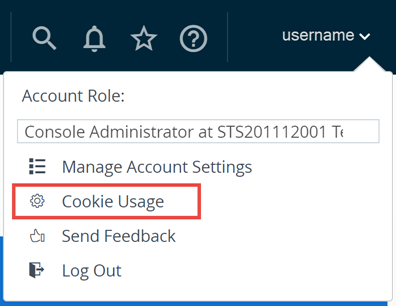
Vous pouvez participer au processus d'amélioration de nos services, notamment la prise en charge, les recommandations et l'expérience utilisateur, en activant l'accès aux guides et analyses de produits basés sur les cookies du navigateur. Vous pouvez refuser en sélectionnant Utilisation des cookies et en désactivant les curseurs pour Activer l'analyse et Activer les guides de produits sous la carte d'informations Pendo.
Suivi Pendo des comptes d'administrateur UEM (applicable aux administrateurs VMware Cloud Services uniquement)
En tant qu'administrateur de VMware Cloud Services, vous pouvez suivre l'activité du compte d'administrateur uniquement dans les groupes d'organisation de type client de Workspace ONE UEM. Ce suivi vous permet de mieux comprendre l'utilisation des produits.
- Suivez tous les administrateurs UEM locaux ainsi que les administrateurs CSP.
- Activez ou désactivez le suivi au niveau du visiteur. Le suivi est activé par défaut.
- Suivez les données au niveau du groupe d'organisation de type client et du visiteur.
- Aucun suivi au niveau des groupes d'organisation au-dessus du groupe d'organisation de type client.
- Un visiteur peut accéder à plusieurs groupes d'organisation clients, tous suivis.
Actions restreintes d'UEM Console
Selon un scénario donné lorsque la console de Workspace ONE UEM Console est laissée sans surveillance et déverrouillée, une protection supplémentaire est fournie contre les actions malveillantes qui pourraient s'avérer destructrices. Dans un scénario de ce type, vous pouvez rendre ces actions inaccessibles aux utilisateurs non autorisés.
-
Naviguez vers Groupes et paramètres > Tous les paramètres > Système > Sécurité > Actions restreintes.

-
Configurez le paramètre Envoyer un message à tous. Activez ce paramètre pour permettre à un administrateur système d'envoyer un message à tous les terminaux de votre déploiement, depuis la page Affichage en liste des terminaux. Il peut également être utilisé pour envoyer un message à un groupe spécifique.
-
Vous pouvez demander à ce que certaines actions de la console UEM nécessitent la saisie d'un code PIN par les administrateurs. Configurez les actions de protection de mot de passe en activant ou en désactivant les actions suivantes.
Remarque : Signalées par * ci-dessous, certaines actions nécessitent toujours un code PIN et ne peuvent donc pas être désactivées.
Paramètre Description Suppression de comptes administrateur Protège contre la suppression d'un compte administrateur dans Comptes > Administrateurs > Affichage en liste. *Régénération du certificat VMware Enterprise Systems Connector Protège contre la régénération du certificat VMware Enterprise Systems Connector dans Groupes et paramètres > Tous les paramètres > Système > Intégration d'entreprise > VMware Enterprise Systems Connector. *Modification des certificats APNs Protège contre la désactivation d'APNs pour MDM dans Groupes et paramètres > Tous les paramètres > Terminaux et utilisateurs > Apple > APNs pour MDM. Suppression/Désactivation/Mise hors service d'applications Protège contre la suppression, la désactivation ou la mise hors service d'une application dans Applications et livres > Applications > Affichage en liste. Suppression/Désactivation de contenu Protège contre la suppression ou la désactivation d'un fichier de contenu dans Contenu > Affichage en liste. Basculement du chiffrement de données Protège contre le paramètre Chiffrement des informations utilisateur dans Groupes et paramètres > Tous les paramètres > Système > Sécurité > Sécurité des données. Suppression de terminaux Protège contre la suppression d'un terminal dans Terminaux > Affichage en liste. Le code PIN de sécurité de l'administrateur est toujours requis pour les actions en masse, même lorsque ce paramètre est désactivé. *Réinitialisation de terminaux Protège contre toute tentative de réinitialisation d'un terminal depuis l'affichage en liste des terminaux ou la page des détails d'un terminal. Réinitialisation des données d'entreprise Protège contre toute tentative de réinitialisation des données d'entreprise d'un terminal depuis la page Détails du terminal pour les terminaux durcis Windows, Android ou QNX. Effacement des données professionnelles Protège contre toute tentative d'effacement des données d'entreprise d'un terminal depuis la page Détails du terminal. Effacement des données professionnelles (basé sur le basculement de l'appartenance à un groupe d'utilisateurs) Protège contre toute tentative de réinitialisation des données d'entreprise sur un terminal supprimé d'un groupe d'utilisateurs. Ceci est un paramètre facultatif que vous pouvez configurer dans Groupes et paramètres > Tous les paramètres > Terminaux et utilisateurs > Général > Enrôlement dans l'onglet Restrictions. Si vous limitez l'enrôlement aux groupes configurés dans cet onglet, vous pouvez alors effacer les données d'entreprise d'un terminal lorsque celui-ci est supprimé d'un groupe. *Suppression de groupes organisationnels Protège contre toute tentative de supprimer le groupe organisationnel actuel dans Groupes et paramètres > Groupes > Groupes organisationnels > Détails du groupe organisationnel. Suppression/Désactivation de profils Protège contre toute tentative de suppression ou de désactivation d'un profil depuis Terminaux > Profils et ressources > Affichage en liste. Suppression de produits d'approvisionnement Protège contre toute tentative de suppression ou de désactivation d'un produit de configuration depuis Terminaux > Provisionnement > Produits > Affichage en liste des produits. Révoquer le certificat Protège contre toute tentative de révocation d'un certificat dans Terminaux > Certificats > Affichage en liste. *Effacement du certificat de canal sécurisé Protège contre toute tentative de suppression d'un certificat de canal sécurisé dans Groupes et paramètres > Tous les paramètres > Système > Avancé > Certificat de canal sécurisé. Suppression de comptes utilisateur Protège contre toute tentative de suppression d'un compte utilisateur depuis Comptes > Utilisateurs > Affichage en liste. Modifier dans les paramètres de confidentialité Protège contre toute tentative de modifier les paramètres de confidentialité dans Groupes et paramètres > Tous les paramètres > Terminaux et utilisateurs > Général > Confidentialité. Supprimer le forfait de télécommunications Protège contre la suppression d'un forfait de télécommunications dans Télécoms > Liste des forfaits. Remplacer le niveau de journalisation Protège contre les tentatives de modification du niveau actuel de journalisation des tâches à partir de Groupes et paramètres > Administrateur > Diagnostics > Journalisation. Le remplacement du niveau de journalisation des tâches est utile lorsqu'un terminal ou un groupe de terminaux rencontrent un problème. Dans ce cas, l'administrateur peut remplacer les paramètres de ces terminaux en forçant un niveau plus détaillé de journalisation qui sera utile pour la résolution des problèmes. *Réinitialisation/Basculement de l'éditeur d'analyse d'applications Protège contre la réinitialisation (et l'effacement ultérieur) de vos paramètres d'intégration d'analyse d'applications. Cette commande est effectuée dans Groupes et paramètres > Tous les paramètres > Applications > Analyse d'applications. Arrêter Protège contre toute tentative d'arrêter/éteindre le terminal dans Terminaux > Affichage en liste > Détails du terminal. Nombre maximum de saisies infructueuses du code PIN Définit le nombre maximum de tentatives infructueuses de saisie du code PIN avant le verrouillage de la console.ris Ce paramètre doit être compris entre 1 et 5 minutes.
Sélectionner les actions protégées par mot de passe
Les actions restreintes dans la console offrent un niveau supplémentaire de protection contre les actions malveillantes qui pourraient se révéler destructrices pour votre Workspace ONE UEM Console.
-
Configurez les paramètres pour les commandes restreintes en naviguant vers Groupes et paramètres > Tous les paramètres > Système > Sécurité > Commandes restreintes.

-
Pour chaque action que vous protégez en demandant aux administrateurs de saisir un code PIN, sélectionnez l'option Actions protégées par mot de passe pour l'activer ou la désactiver selon vos besoins.
Cette exigence permet un contrôle granulaire des actions que vous souhaitez protéger davantage.
Remarque : Certaines actions nécessitent toujours un code PIN et ne peuvent donc pas être désactivées. Signalées par un astérisque (*) ci-dessous.
-
Définissez le nombre maximum de tentatives infructueuses acceptées par le système avant la déconnexion automatique de la session. Si le nombre maximal de tentatives infructueuses est atteint, vous devez vous connecter à Workspace ONE UEM Console et définir un nouveau code PIN de sécurité.
Paramètre Description Suppression de comptes administrateur Protège contre la suppression d'un compte administrateur dans Comptes > Administrateurs > Affichage en liste. Régénération du certificat VMware Enterprise Systems Connector Protège contre la régénération du certificat VMware Enterprise Systems Connector dans Groupes et paramètres > Tous les paramètres > Système > Intégration d'entreprise > VMware Enterprise Systems Connector. *Modification de certificats APNs Protège contre la désactivation d'APNs pour MDM dans Groupes et paramètres > Tous les paramètres > Terminaux et utilisateurs > Apple > APNs pour MDM. Suppression/Désactivation/Mise hors service d'applications Protège contre la suppression, la désactivation ou la mise hors service d'une application dans Applications et livres > Applications > Affichage en liste. Suppression/Désactivation de contenu Protège contre la suppression ou la désactivation d'un fichier de contenu dans Contenu > Affichage en liste. *Basculement du chiffrement de données Protège contre le paramètre Chiffrement des informations utilisateur dans Groupes et paramètres > Tous les paramètres > Système > Sécurité > Sécurité des données. Suppression de terminaux Protège contre la suppression d'un terminal dans Terminaux > Affichage en liste. Le code PIN de sécurité de l'administrateur est toujours requis pour les actions en masse, même lorsque ce paramètre est désactivé. *Réinitialisation de terminaux Protège contre toute tentative de réinitialisation d'un terminal depuis l'affichage en liste des terminaux ou la page des détails d'un terminal. Réinitialisation des données d'entreprise Protège contre toute tentative de réinitialisation des données d'entreprise d'un terminal depuis la page Détails du terminal pour les terminaux durcis Windows, Android ou QNX. >Effacement des données professionnelles Protège contre toute tentative d'effacement des données d'entreprise d'un terminal depuis la page Détails du terminal. Effacement des données professionnelles (basé sur le basculement de l'appartenance à un groupe d'utilisateurs) Protège contre toute tentative de réinitialisation des données d'entreprise sur un terminal supprimé d'un groupe d'utilisateurs. Ceci est un paramètre facultatif que vous pouvez configurer dans Groupes et paramètres > Tous les paramètres > Terminaux et utilisateurs > Général > Enrôlement dans l'onglet Restrictions. Si vous limitez l'enrôlement aux groupes configurés dans cet onglet, vous pouvez alors effacer les données d'entreprise d'un terminal lorsque celui-ci est supprimé d'un groupe. *Suppression de groupes organisationnels Protège contre toute tentative de supprimer le groupe organisationnel actuel dans Groupes et paramètres > Groupes > Groupes organisationnels > Détails du groupe organisationnel. Suppression/Désactivation de profils Protège contre toute tentative de suppression ou de désactivation d'un profil depuis Terminaux > Profils et ressources > Affichage en liste. Suppression de produits d'approvisionnement Protège contre toute tentative de suppression ou de désactivation d'un produit de configuration depuis Terminaux > Provisionnement > Produits > Affichage en liste des produits. Révoquer le certificat Protège contre toute tentative de révocation d'un certificat dans Terminaux > Certificats > Affichage en liste. *Effacement du certificat de canal sécurisé Protège contre toute tentative de suppression d'un certificat de canal sécurisé dans Groupes et paramètres > Tous les paramètres > Système > Avancé > Certificat de canal sécurisé. Suppression de comptes utilisateur Protège contre toute tentative de suppression d'un compte utilisateur depuis Comptes > Utilisateurs > Affichage en liste. Modifier dans les paramètres de confidentialité Protège contre toute tentative de modifier les paramètres de confidentialité dans Groupes et paramètres > Tous les paramètres > Terminaux et utilisateurs > Général > Confidentialité. Supprimer le forfait de télécommunications Protège contre la suppression d'un forfait de télécommunications dans Télécoms > Liste des forfaits. Remplacer le niveau de journalisation Protège contre les tentatives de modification du niveau actuel de journalisation des tâches à partir de Groupes et paramètres > Administrateur > Diagnostics > Journalisation. Le remplacement du niveau de journalisation des tâches est utile lorsqu'un terminal ou un groupe de terminaux rencontrent un problème. Dans ce cas, l'administrateur peut remplacer les paramètres de ces terminaux en forçant un niveau plus détaillé de journalisation qui sera utile pour la résolution des problèmes. *Basculement/Réinitialisation du fournisseur d'analyse d'applications Protège contre la réinitialisation (et l'effacement ultérieur) de vos paramètres d'intégration d'analyse d'applications. Cette commande est effectuée dans Groupes et paramètres > Tous les paramètres > Applications > Analyse d'applications. Arrêter Protège contre toute tentative d'arrêter/éteindre le terminal dans Terminaux > Affichage en liste > Détails du terminal. Nombre maximum de saisies infructueuses du code PIN Définit le nombre maximum de tentatives infructueuses de saisie du code PIN avant le verrouillage de la console.ris Ce paramètre doit être compris entre 1 et 5 minutes.
Configurer les commentaires obligatoires pour effectuer des actions
Vous pouvez demander aux administrateurs de saisir des commentaires en cochant la case Exiger un commentaire et d'expliquer pourquoi ils exécutent certaines actions sur Workspace ONE UEM Console.
-
Naviguez vers Groupes et paramètres > Tous les paramètres > Système > Sécurité > Actions restreintes.

-
Si vous avez besoin que vos administrateurs saisissent un commentaire avant d'effectuer l'une de ces actions, veillez à modifier le rôle avec la ressource Ajouter une remarque (autorisation).
Pour plus d'informations, reportez-vous à la section intitulée Créer un rôle d'administrateur dans Accès basé sur les rôles.
Paramètre Description Verrouillage du terminal Exigez un commentaire pour expliquer la tentative de verrouillage d'un terminal depuis l'affichage en liste des terminaux ou les détails du terminal. Verrouillage de la SSO Exigez un commentaire pour expliquer la tentative de verrouillage d'une session SSO depuis l'affichage en liste des terminaux ou les détails du terminal. Réinitialisation du terminal Exigez un commentaire pour expliquer la tentative de réinitialisation d'un terminal depuis l'affichage en liste des terminaux ou les détails du terminal. Réinitialisation des données d'entreprise Exigez un commentaire pour expliquer la tentative de réinitialisation des données d'entreprise d'un terminal depuis la page Détails du terminal pour les terminaux durcis Windows ou Android. Effacement des données professionnelles Exigez un commentaire pour expliquer la tentative d'effacement des données professionnelles depuis les détails du terminal. Remplacer le niveau de journalisation Exigez un commentaire avant toute tentative de modification du niveau de journalisation des tâches par défaut depuis Groupes et paramètres > Administrateur > Diagnostics > Journalisation. Redémarrer le terminal Exigez un commentaire avant une tentative de redémarrage depuis Terminaux > Affichage en liste > Détails du terminal. Arrêter Exigez un commentaire avant une tentative d'arrêt depuis Terminaux > Affichage en liste > Détails du terminal.